Experimente estas dicas fáceis se o Relatório de uso do sistema Intel causar alta CPU
- O relatório de uso do sistema Intel é um dos utilitários do Intel Driver & Support Assistant instalado no Windows PC.
- O uso elevado de CPU e RAM do relatório de uso do sistema Intel afetará a velocidade e o desempenho do seu computador.
- A desinstalação do Intel Driver & Support Assistant deve corrigir os problemas de alto uso da CPU do relatório de uso do sistema Intel.
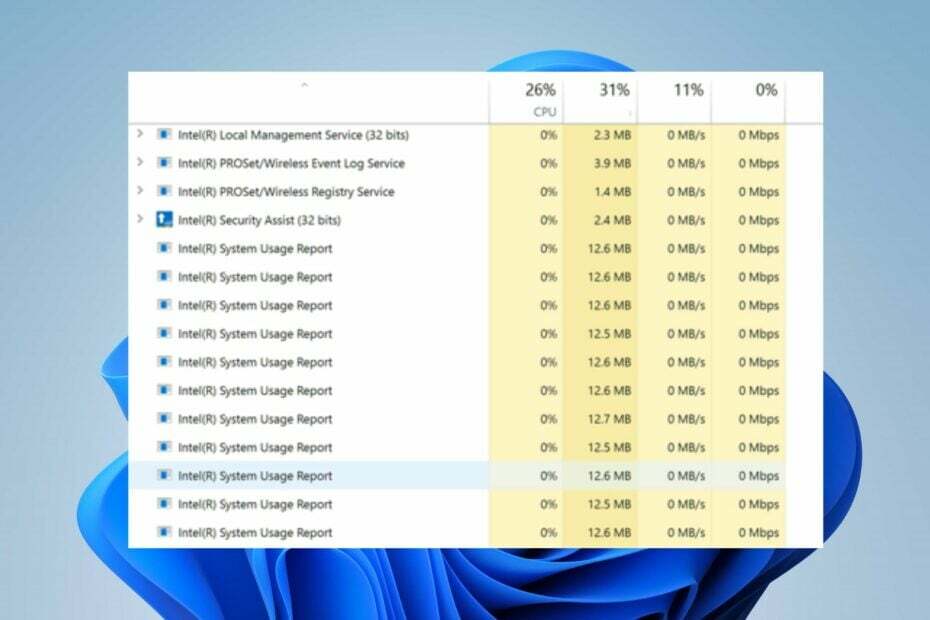
xINSTALE CLICANDO NO ARQUIVO PARA DOWNLOAD
- Baixe o Fortect e instale-o no seu PC.
- Inicie o processo de digitalização da ferramenta para procurar arquivos corrompidos que são a origem do seu problema.
- Clique com o botão direito em Iniciar reparo para que a ferramenta possa iniciar o algoritmo de fixação.
- Fortec foi baixado por 0 leitores deste mês.
Os usuários reclamam sobre o alto uso da CPU do relatório de uso do sistema Intel em seus PCs, afetando seu desempenho. A ferramenta utilitária usa muita energia da CPU, não deixando o suficiente para outros programas no computador.
Além disso, você pode experimentar alto uso da CPU no Windows 11 ao usar outros programas e ferramentas.
É seguro desabilitar o Relatório de uso do sistema Intel?
O Relatório de uso do sistema Intel ou SurSvc.exe é um processo do Utilitário de atualização de driver Intel, agora conhecido como Assistente de driver e suporte Intel. Suas funções são:
- Para enviar relatórios de telemetria periodicamente para a Intel e não tem nada a ver com o computador. Além disso, geralmente é instalado junto com o Utilitário de atualização do driver Intel.
- A Intel analisa os dados do Relatório de uso do sistema Intel e os usa para melhorar o uso da CPU. Infelizmente, o processo causa problemas com a utilização da CPU, pois não para de ser executado em segundo plano, resultando em muito uso da CPU.
No entanto, desabilitar o Relatório de uso do sistema Intel em seu PC pode ajudar a contornar sua CPU e causar alto uso de RAM.
É seguro desativá-lo, pois o processo não tem nada a ver com o desempenho do seu PC. O arquivo SurSvc.exe está em um subdiretório de C:\Arquivos de Programas no seu PC.
Como corrijo o relatório de uso do sistema Intel usando uma CPU alta?
Antes de prosseguir com qualquer correção para o problema, faça o seguinte:
- Desative aplicativos em segundo plano rodando em seu computador.
- Feche aplicativos desnecessários.
- Reinicie o Windows no modo de segurança e verifique se o alto uso da CPU do relatório de uso do sistema Intel persiste.
Se o alto uso da CPU continuar, prossiga com as soluções abaixo.
1. Execute uma inicialização limpa
- Imprensa janelas + R chave para abrir o Correr caixa de diálogo, digite msconfig, e clique OK.
- Navegue até o Serviços guia e marque a caixa para o Ocultar todos os serviços da Microsoft opção e, em seguida, clique no botão Desativar tudo botão.

- Navegue até o Comece aba e clique Abra o Gerenciador de Tarefas.

- Clique nos programas de inicialização e toque no botão Desativar botão.

- Reinicie o seu PC e verifique se o alto uso da CPU persiste.
Executar uma inicialização limpa irá parar aplicativos de terceiros desde o lançamento desde o início. Ele evita qualquer processo de inicialização que possa causar interferência nos processos do Relatório de uso do sistema Intel.
2. Desativar o relatório de uso do sistema Intel
- Imprensa janelas + R chave para abrir o Correr caixa de diálogo, digite services.msc, e clique OK para abrir o Gerenciador de serviços do Windows.
- Navegue pela lista de serviços e selecione o Relatório de uso do sistema Intel. Clique com o botão direito nele e selecione Propriedades do menu suspenso.
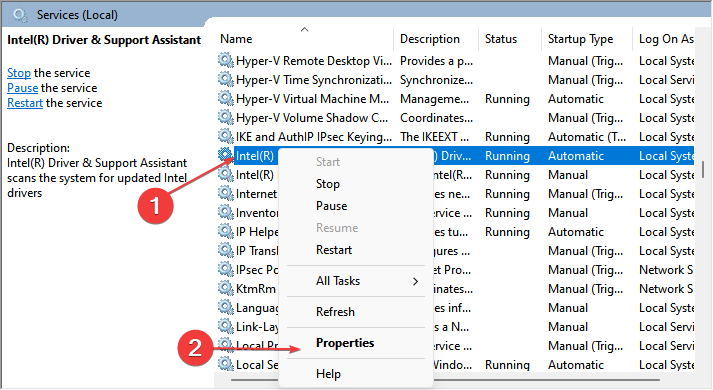
- Em seguida, altere o Tipo de inicialização para Desabilitado.

Desativar o serviço Intel System Usage Report pode interromper suas atividades e impedir que ele use sua CPU ou espaço de memória.
- 0x80244002 Erro de atualização do Windows: como corrigi-lo
- Nenhum erro de dispositivo de saída de áudio instalado: como corrigir
3. Desinstalar o relatório de uso do sistema Intel
- Clique com o botão esquerdo no Começar botão, digite Painel de controle, e pressione OK para abri-lo.
- Clique em Programas e características.

- Encontre o Relatório de uso do sistema Intel ou Assistente de driver e suporte Intel, clique com o botão direito nele e selecione Desinstalar do menu suspenso.
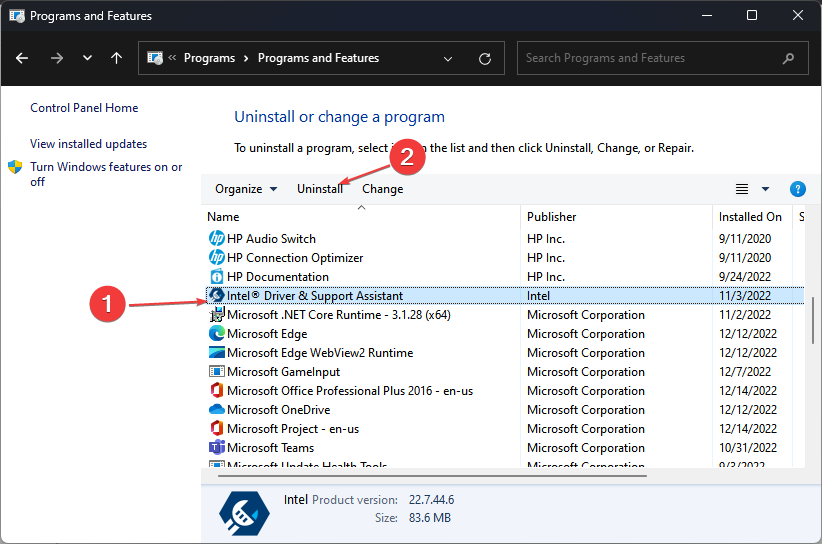
- Siga as instruções na tela para concluir a instalação.

- Reinicie o seu PC e verifique se o Intel Driver & Support Assistant ainda está disponível no seu computador.
Dica de especialista:
PATROCINADAS
Alguns problemas do PC são difíceis de resolver, especialmente quando se trata de arquivos de sistema ausentes ou corrompidos e repositórios do Windows.
Certifique-se de usar uma ferramenta dedicada, como proteger, que verificará e substituirá seus arquivos quebrados por suas novas versões de seu repositório.
A desinstalação do Intel Driver & Support Assistant ajudará a interromper suas atividades e processos em seu computador.
Alguns usuários reclamam de não conseguir desinstalar thprograma eletrônico através do Painel de Controle. Prossiga para a próxima solução se você tiver os mesmos problemas.
Você pode conferir nosso guia em desinstalar programas que não podem ser desinstalados no Windows 11.
4. Use um software de desinstalação de terceiros
Vários desinstaladores de programas estão disponíveis online que você pode baixar e instalar em seu PC para excluir aplicativos difíceis de desinstalar.
Portanto, recomendamos que você instale um se tiver dificuldade em desinstalar o Intel Driver & Support Assistant no seu PC.
No entanto, nossos leitores podem verificar nossa escolha do melhores desinstaladores de software para Windows 11.
Se você deseja desinstalar facilmente qualquer aplicativo, o software IObit Uninstaller pode ajudá-lo desinstalar qualquer programa indesejado ou teimoso junto com seus arquivos associados para um PC rápido e leve desempenho.

Desinstalador IObit
Livre-se de todos os aplicativos indesejados e sobras para manter seu PC limpo e saudável.Em alternativa, os nossos leitores podem consultar o nosso guia sobre o que fazer se houver alto uso da CPU no modo de segurança em computadores Windows. Da mesma forma, você pode ler sobre alguns dos melhor software para corrigir o alto uso da CPU no seu PC.
Se você tiver mais problemas, por favor, deixe um comentário na seção abaixo.
Ainda está com problemas?
PATROCINADAS
Se as sugestões acima não resolverem seu problema, seu computador pode ter problemas mais graves no Windows. Sugerimos escolher uma solução completa como proteger resolver problemas com eficiência. Após a instalação, basta clicar no botão Ver&Corrigir botão e, em seguida, pressione Iniciar reparo.


![[Resolvido] Processo de host do Windows rundll32 alto uso de disco / CPU](/f/38cfe04444a0b5f2ee7b6b76c1806954.jpg?width=300&height=460)